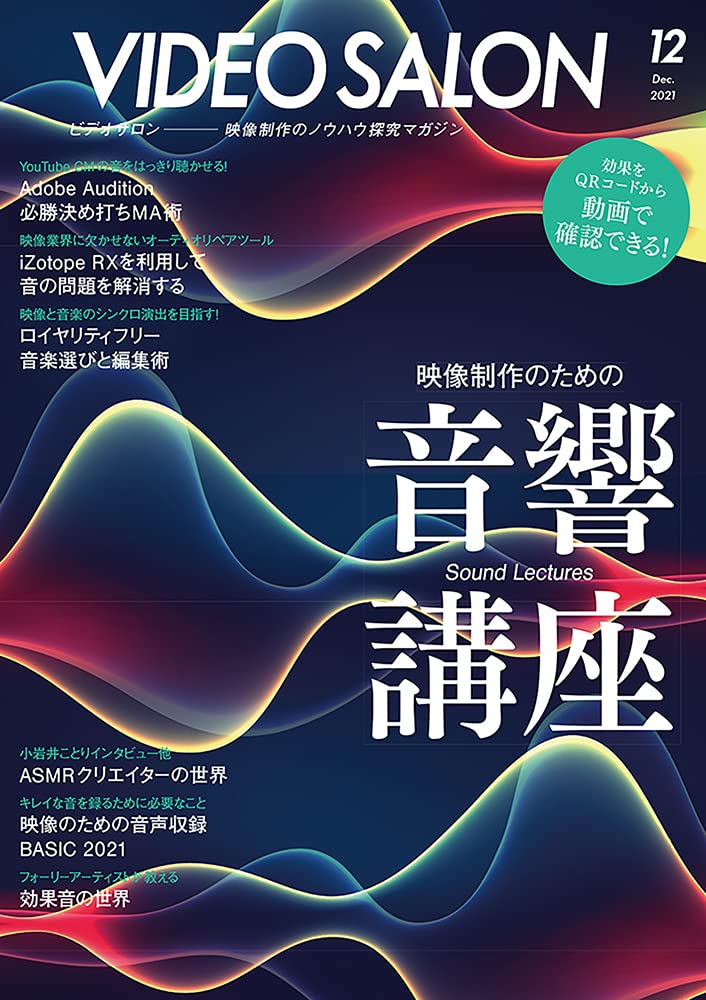ポッドキャスト用のレコーディングコンソール、TASCAMのMixcast 4。この製品をライブ配信用のオーディオミキサーとして使えないだろうか? おなじみの川井さんが検証する。
解説◎川井拓也(ヒマナイヌ) 協力◎TASCAM
ミキサーとポッドキャストレコーダーは何が違う?
TASCAMのMixcast 4は正確にはミキサーではない。正式名称は「ポッドキャストレコーディングコンソール」。動画の時代と言われながら目と耳の両方を専有する動画より何かをやりながら情報を耳からインプットできる音声メディアが好きな人も多い。絵がないことから自分の写り方などを気にしなくてもいいので出演交渉がしやすいという面もある。
そんなポッドキャスト向けに作られたのが本製品。ミキサーのような形状をしているが、いろいろなアウトプット向けの異なるミックスを作るような機能はない。その代わりSDカードをインサートすれば最終ミックスの音声を録音するだけでなくミックス前の各チャンネルの音を個別ファイルに同時録音することができる。いわばATEM Mimi Extream ISOの音声版のようなもの。気軽に対談や座談会を音声ファイルに録音するためのカジュアルなツールという位置づけだ。
粘りがあってストロークの長いフェーダーと洗練されたデザイン
機能最優先のつまみが多いアナログミキサーなどに比べるとMixcast 4はスッキリと洗練されたデザインだ。机から浮かび上がってきたかのようなスラントデザインで独特のカラーデザインがおもしろい。レベルメーターと言えば緑と橙と赤がミキサーでは定番だがMixcast 4はなんと紫から青のグラデーションが採用されている。寒色だけあって文字通りクール。チャンネル名もLEDで浮かび上がり独特な色分けがなされているがレベルがピークを打つと数字が赤くなるなど機能的な工夫がされている。
何よりストロークの長いねっとりとした粘り気のあるフェーダーが気持ちいい。フェーダーは指にフィットするように絶妙に湾曲しており安いミキサーによくあるスカスカした感触は皆無。店頭で見かけることがあったらこのフェーダーは絶対に触ってみてほしい。
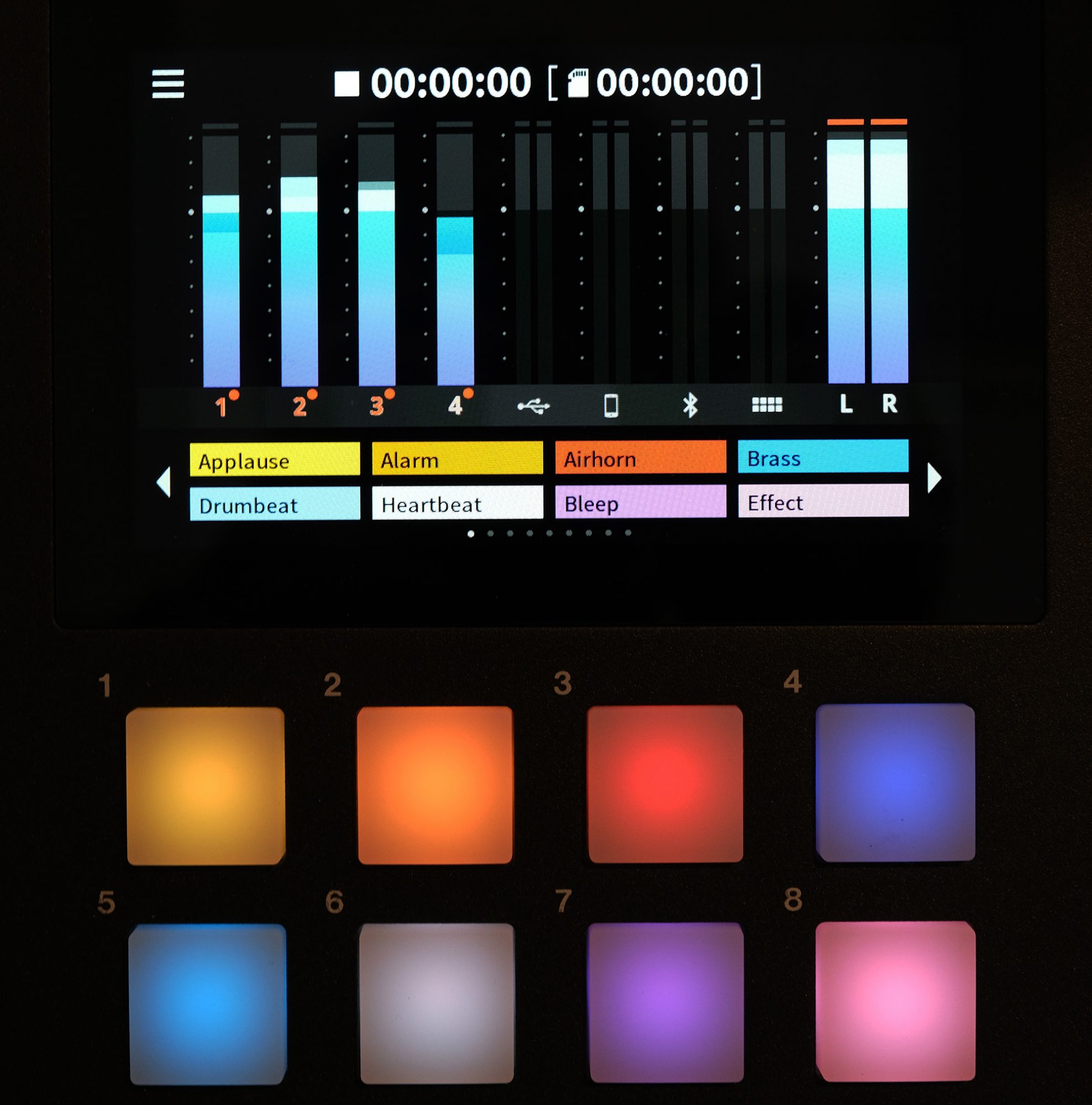
▲独特のカラーデザインが楽しい。
 ▲長いストロークのフェーダーが良い。
▲長いストロークのフェーダーが良い。
マイク4本とUSB、LINE、Bluetooth、PADの8ソース
気になる入力を見ていこう。個別にファンタム電源のオン/オフができるXLRのマイク入力が4系統。このうちMic1はホスト兼ディレクターが使う前提に設計されている。Mic1にはトークバックというボタンがあり、これを押している間だけ録音には影響させずに他の演者のヘッドホンに話しかけることができる。ラジオ局などで調整室のディレクターが録音ブースにいる出演者に指示するような使い方だ。パソコンやiOS /iPadOS /Androidの端末とは背面にあるUSB-Cポートを介してイン・アウト双方向に接続できる。
LINE入力はLR用2本のTRSとステレオミニプラグのTRRSをどちらか選択して入力。本体に音声モジュールを内蔵しているのでBluetoothでペアリングすればスマホやタブレットなども音声ソースとして使える。PADは、本体での録音、登録、修正に加えてパソコンアプリのTASCAM Podcast EditorとUSB-Cで接続することで効果音やBGMなどを8ボタン8バンクに64種類も登録できる。
 ▲ヘッドホンアウト端子は頑丈な6.3mmステレオ標準ジャックが採用されているのもうれしい。入力も出力も端子はすべて背面に集約されているので高さを抑えたスマートな設置になる。
▲ヘッドホンアウト端子は頑丈な6.3mmステレオ標準ジャックが採用されているのもうれしい。入力も出力も端子はすべて背面に集約されているので高さを抑えたスマートな設置になる。
ミキサーとの違いはマスターフェーダーがないということ
本体には必要最小限なボタンやつまみがあり詳細の設定はタッチスクリーンで行う。ふと気づくのがミキサーにあるマスターフェーダーらしきものがどこにもないということ。ポッドキャストレコーダーの最大の特徴は各チャンネルのフェーダーを上げたものはすべて録音されるということ。スピーカーやレコーダーに2系統同時に送れるLINE OUT/MONITOR OUT端子がありその物理ボリュームつまみはあるので、ミキサー的に使う場合はこれをマスターフェーダーのように使うといいだろう。
ATEM Mini Extream ISOとMixcast 4の相性はバツグン!
偶然だがATEM Mini Extream ISOとMixcast 4は横幅がほぼ同じでノートパソコン空冷スタンドなどを使って上下に並べて設置すると映像と音声の見事なISOレコーディングシステムが完成する。ライブでスイッチング&ミキシングしながらも映像も音声も全入力パラで録画・録音されているので安心感しかない。
Mixcast 4のマルチトラック録音の設定は拍子抜けするほど簡単でマルチ録音のオン/オフとエフェクトバイパスのオン/オフの2項目だけ。エフェクトバイパスするとライブミックス時に設定した個別のチャンネルのエフェクト設定をすべてバイパスして元の音声だけ録音されるので音声ミックスをあとでゼロからやり直すことができる。Mixcast 4のUSBアウトを配信に使う場合はディレイを最大2000msまでかけられるのも心強い。

▲奥にATEM Mini Extream、手間にMixcast 4。偶然にも横幅がほぼ同じでこの組み合わせで映像と音声のパラレコーディングが可能になる。
●ティアックのECサイトでMixcast4とATEMの
Mixcast 4はオーディオミキサーが苦手な人にこそオススメしたい!
映像だけをやっていた人が音声のミックスもはじめたときに最初につまづくのが「音の技術力を上げるのは映像よりはるかに時間がかかる」ということ。映像はカメラの項目を調整すれば目に見えてその変化がわかるのでコツをつかみやすいが、音声に関してはリアルタイムにしゃべる人がいないとちっともミキシング技術が向上しない。いろいろミキサーを買ってみたものの膨大な調整項目を前に挫折してしまった人にこそ設定項目が少なく適切なパラメーターが本体に準備されているMixcast 4をすすめたい。
タッチパネルによる驚くほどシンプルな設定項目!
メニューは入力/ 再生/ サウンドパッド /本体設定 /SD設定の5種類。それぞれ階層は深くないので10分も触っていれば説明書を見なくとも誰でも使えるようになる。4系統のマイク入力で設定できるのはファンタムのオン/オフとボイス設定とエフェクト設定の3種類だけ。
オーディオ設定にはUSBミックスマイナス /オートミキサー/ループ防止 /ラインレベル出力などがある。オートミックスは、出力音量バランスをとる機能。ゲインシェアというやり方で、マイク入力の全体出力が一番大きい入力に対して一定になるようにしている。トークがない音声入力のチャンネルは他の入力チャンネルに音声がある場合、音声が抑えられることになり結果的に自動的に下げられる。この場合、背景音を抑える効果がある。

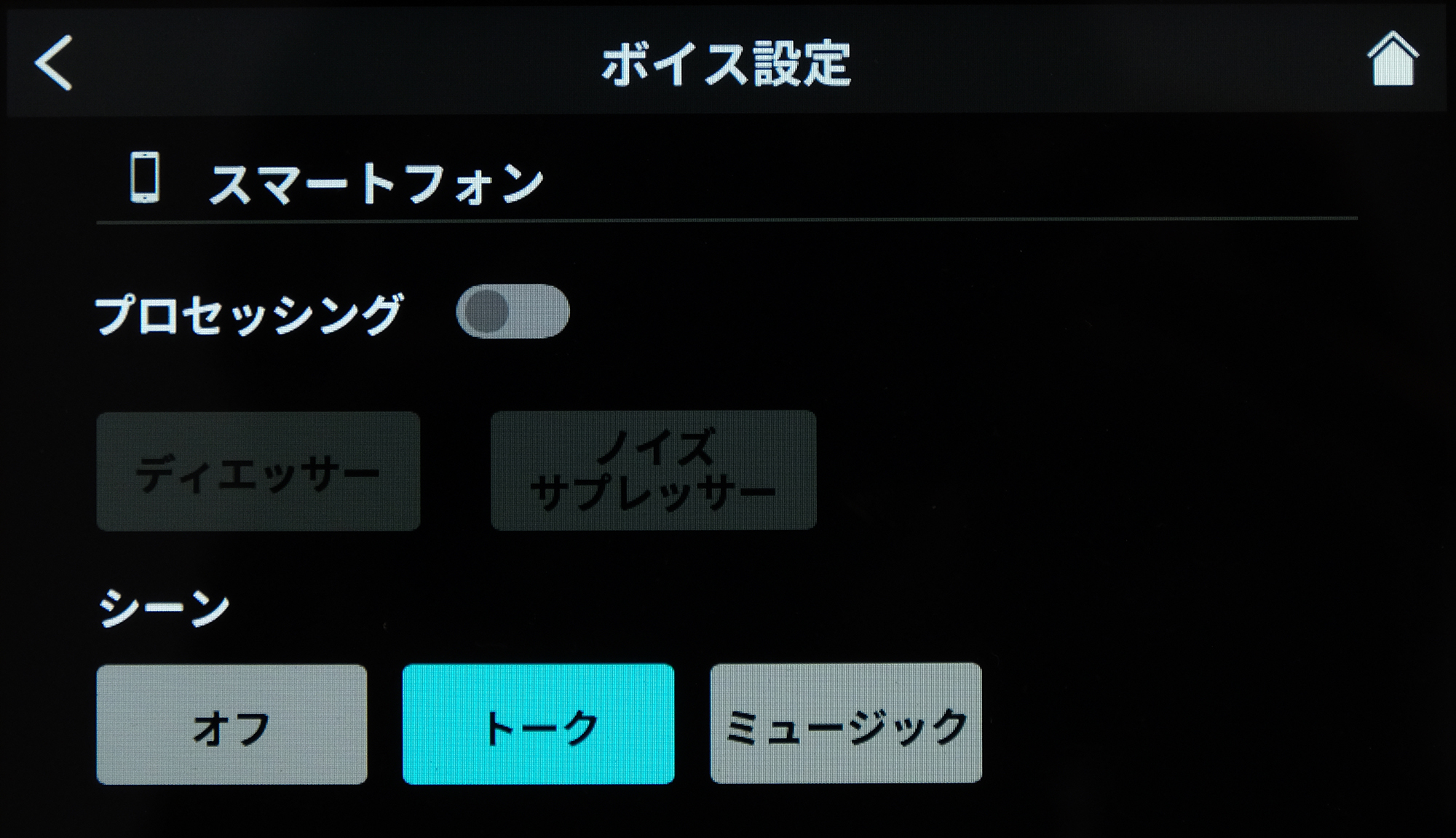 ▲ボイス設定ではトーンを深め/中程度 /明るめ/マニュアルの4種類から、コンプレッサーはソフト/ハード/マニュアルの3種類から選ぶ。
▲ボイス設定ではトーンを深め/中程度 /明るめ/マニュアルの4種類から、コンプレッサーはソフト/ハード/マニュアルの3種類から選ぶ。
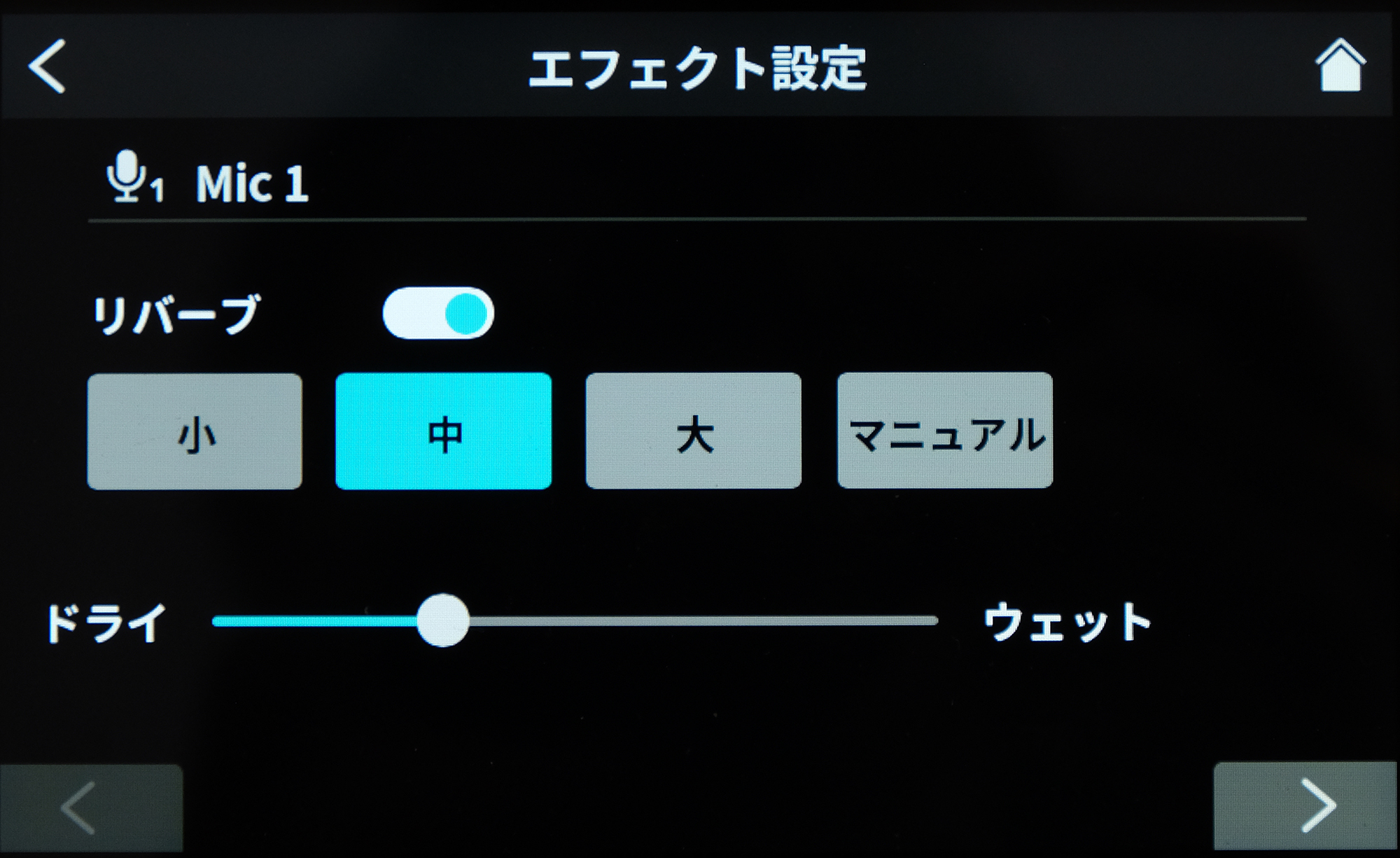 ▲エフェクト設定はリバーブをオンにした場合、小/ 中 /大 /マニュアルの4種類。ドライとウェットはバーを左右で調整できる。
▲エフェクト設定はリバーブをオンにした場合、小/ 中 /大 /マニュアルの4種類。ドライとウェットはバーを左右で調整できる。
●TASCAM Mixcast 4の製品情報はこちらから
●ティアックのECサイトでMixcast4とATEMの
●VIDEO SALON2021年12月号より転載